- 圖文技巧
當需要在該表內批次添加證件照時該如何操作呢?

▪首先需要準備含有照片名稱的資料來源表,表內照片名稱必須與本地照片儲存的名字相同,接著開啟需要插入照片的文件。
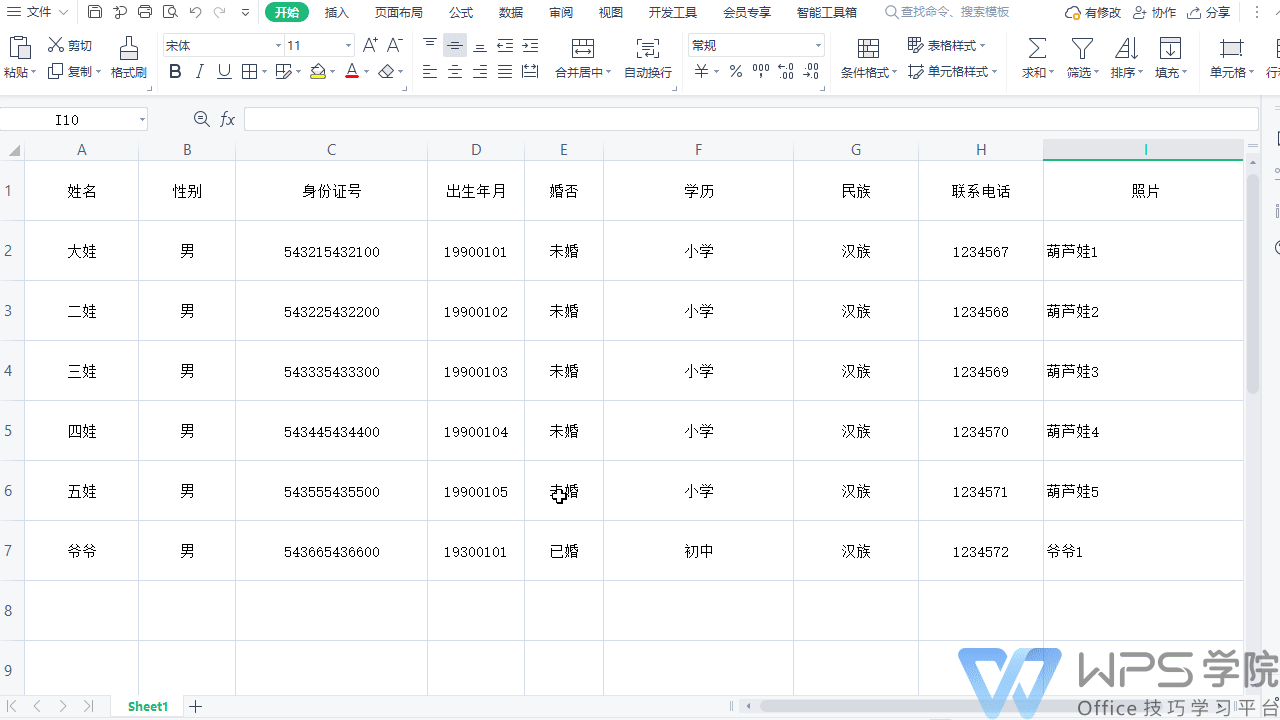
▪第一步:點選「引用」標籤下的「郵件」按鈕,將資料來源匯入至文件。

▪第二步:在照片處點選「插入」標籤下的「文件元件」下拉選單,點選「域」,在網域的對話方塊內選擇「插入圖片」,然後將本地圖片的位置複製到域代碼輸入框中,按照下方的“應用舉例”修改格式,注意必須要輸入雙斜線、雙引號以及圖片名稱及格式後綴,點擊確定,此時即可看到照片框內顯示出準備好的照片。
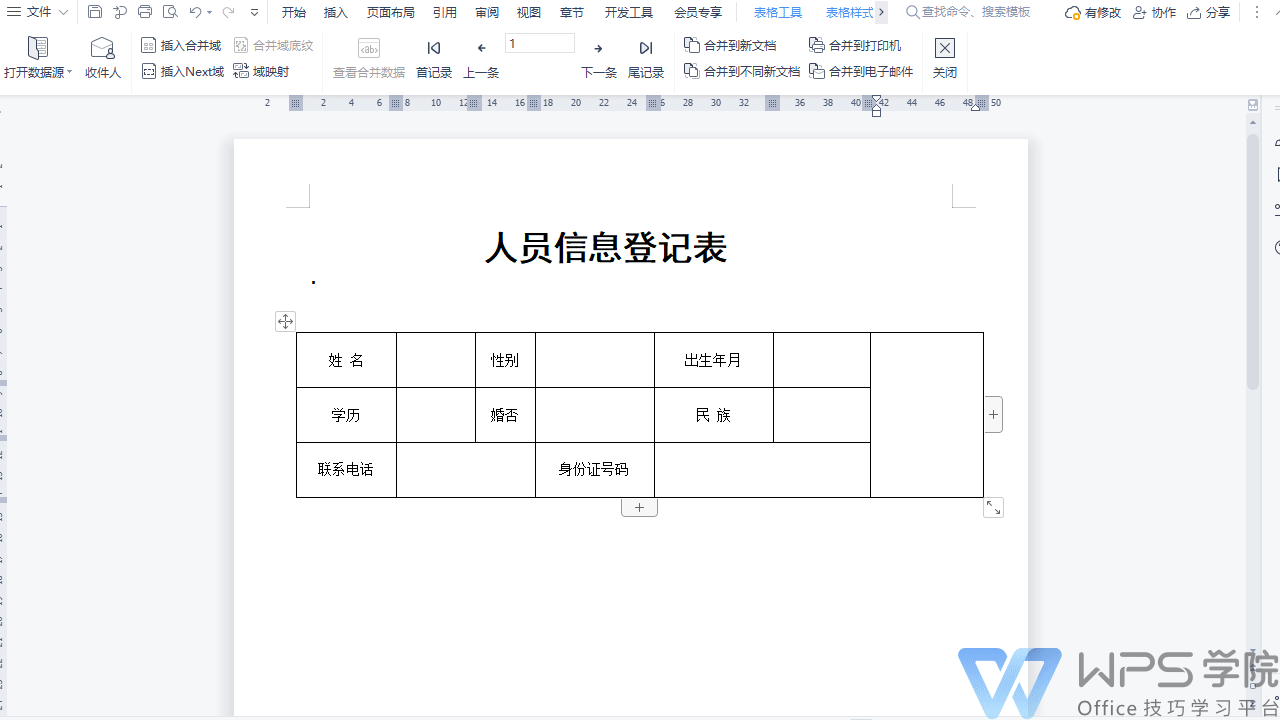
▪第三步:使用組合鍵「Alt+F9」將圖片變成域代碼格式,然後用滑鼠選取圖片名稱的文字,接著點擊「插入合併域」 -「照片」,再按「Alt+F9」變回圖片。
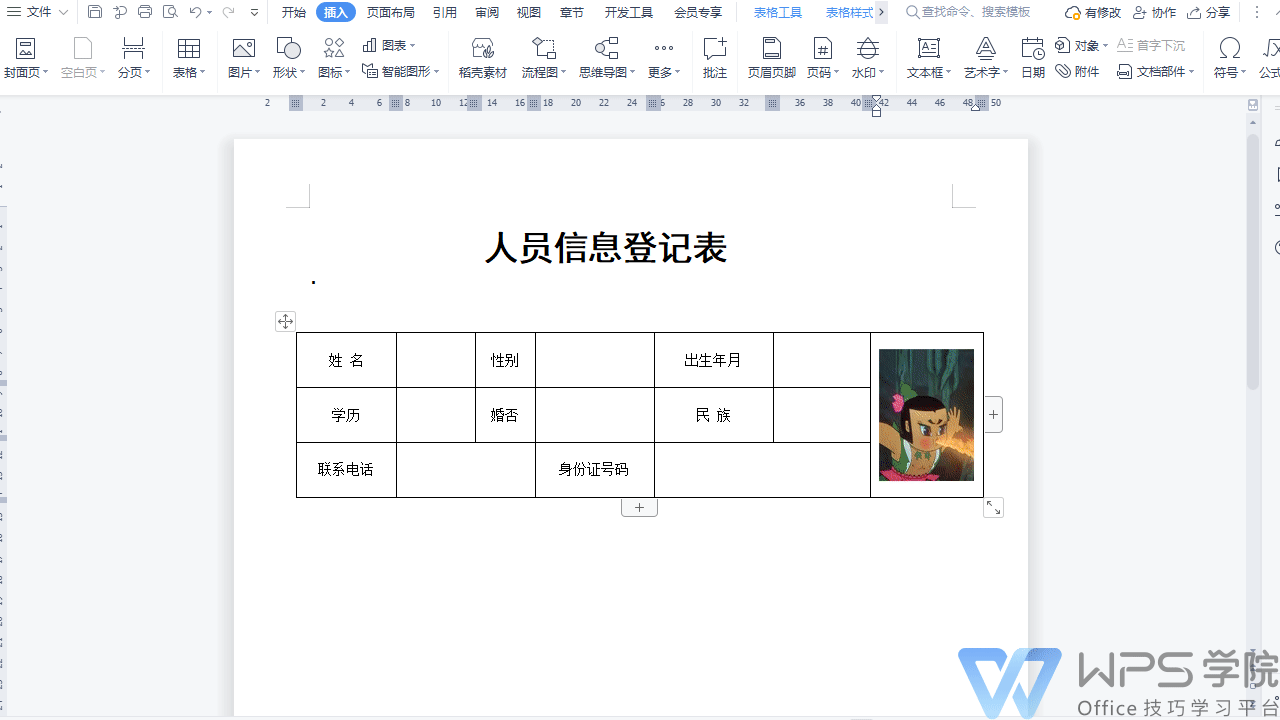
▪第四步:點選「插入合併域」按鈕將其餘的,域名稱插入至相符的文字方塊。
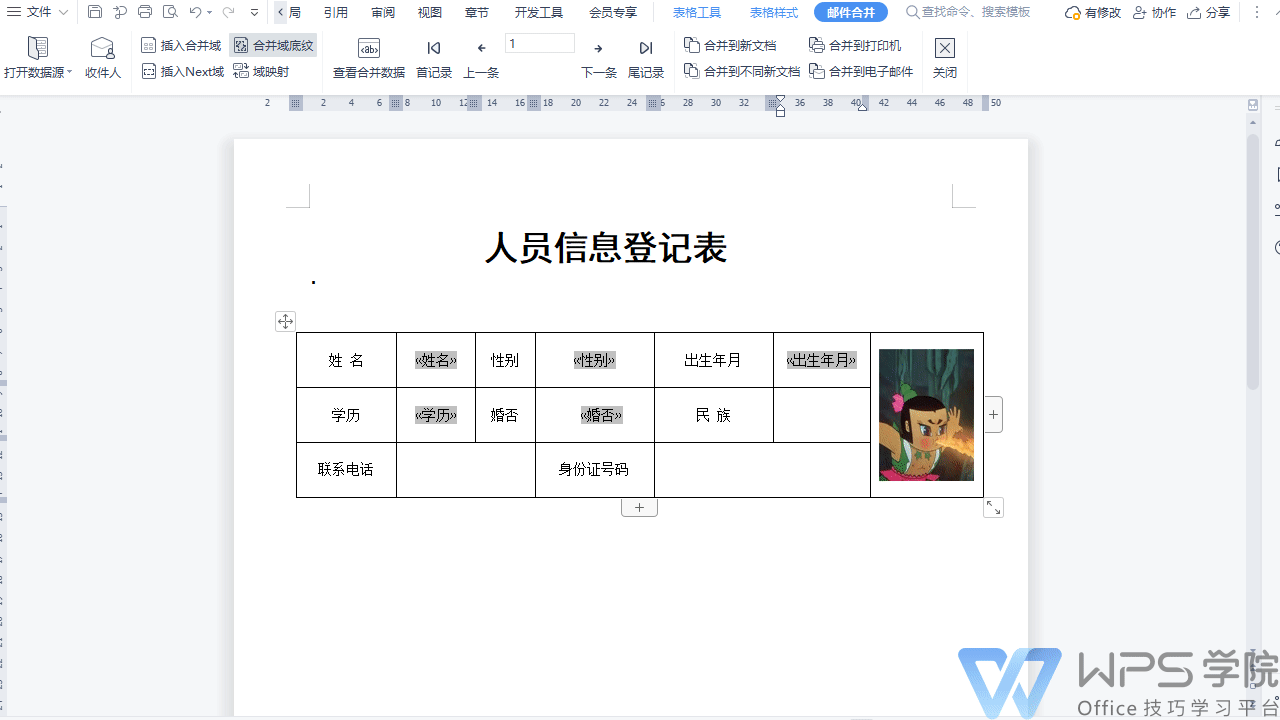
▪第五步:點選「郵件合併」標籤下的「合併至新文件」按鈕,選擇全部,點選確定。
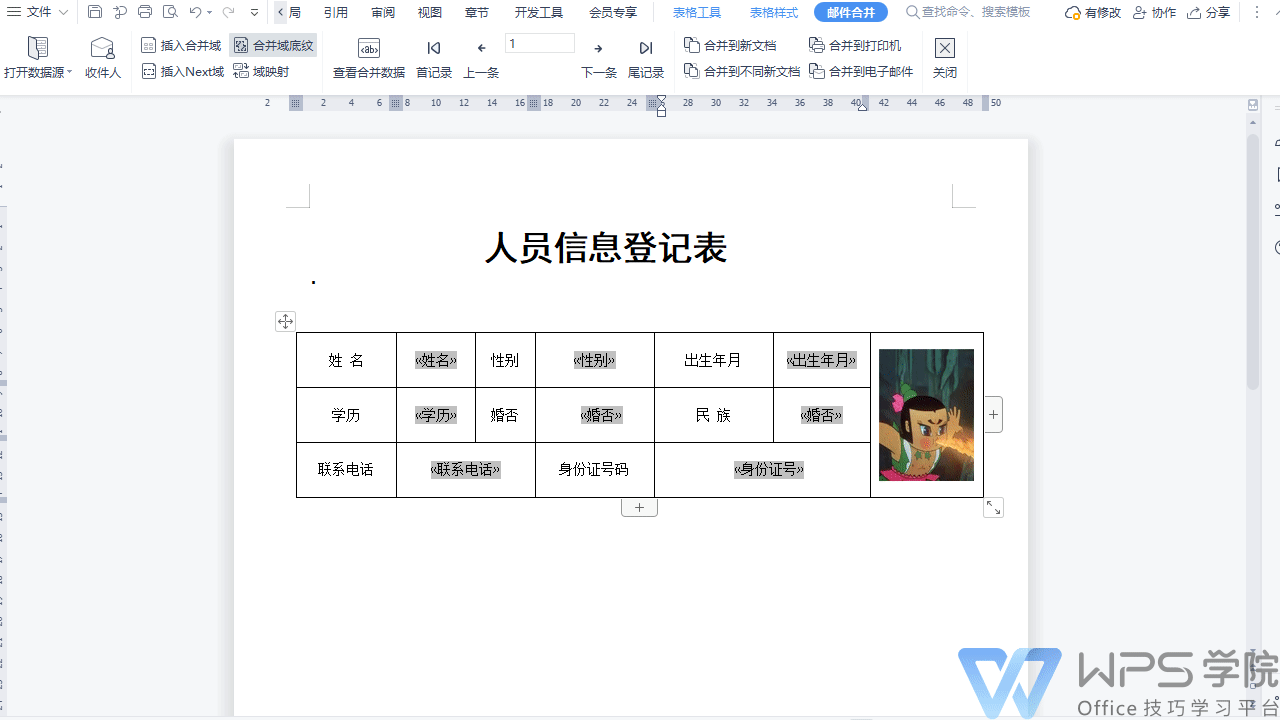
▪最後在新文件中使用快捷鍵「Ctrl+A」全選內容,再按F9刷新文件即可看到所有證件照都添加好了。
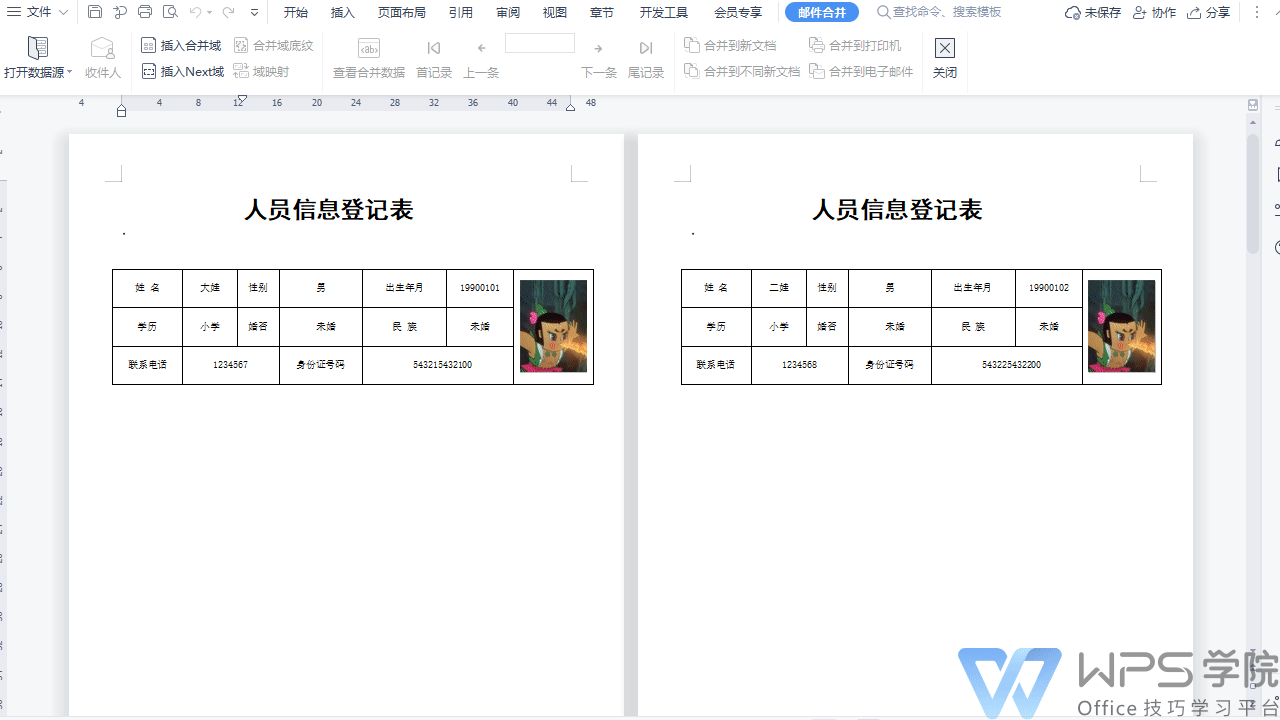
文章為用戶上傳,僅供非商業瀏覽。發布者:Lomu,轉轉請註明出處: https://www.daogebangong.com/zh-Hant/articles/detail/chang-jian-you-jian-he-bing-ying-yong-ji-qiao-ru-he-yong-you-jian-he-bing-pi-liang-zhi-zuo-zheng-jian-zhao.html

 支付宝扫一扫
支付宝扫一扫 
评论列表(196条)
测试